Cómo activar Messenger en tu móvil
Para empezar, averigüemos cómo activar Messenger en tu móvil (y de la tableta). A continuación encontrará ilustrado cómo hacerlo, actuando como un Android y iPhone.
Android
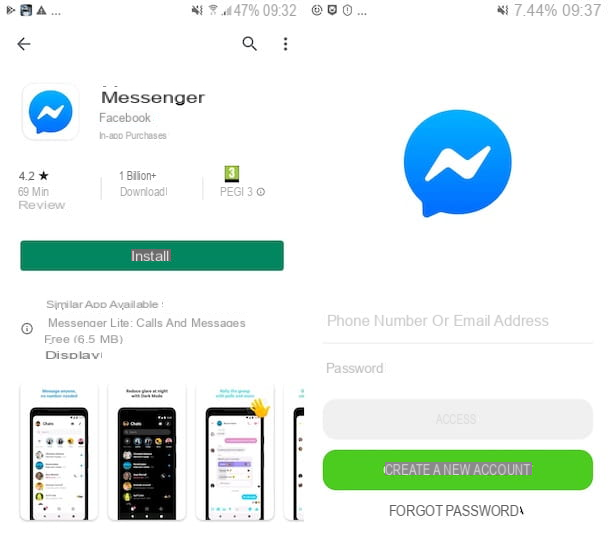
Si está utilizando un teléfono inteligente (o tableta) Android, para activar Messenger en su dispositivo, primero debe descargar e instalar la aplicación. Para ello, toma tu dispositivo, desbloquéalo y conéctate a la sección correspondiente de Play Store, la tienda oficial de aplicaciones para el sistema operativo móvil de Google, y presiona el botón Instalar.
Una vez que se completa el procedimiento de descarga e instalación, puede iniciar la aplicación tocando el botón Abri que mientras tanto apareció en la pantalla de Play Store o yendo a la cajón (la pantalla de Android donde se encuentran todas las aplicaciones agrupadas) y pulsandoicono de la aplicación (el que tiene el bocadillo azul y el rayo blanco).
Ahora que ve la pantalla de inicio de la aplicación, si la aplicación de Facebook ya está instalada en su teléfono inteligente y si ha iniciado sesión con su cuenta, puede iniciar sesión en Messenger tocando el botón Continuar como [nombre y apellido].
Si la aplicación de Facebook no está instalada o, en cualquier caso, si tiene la intención de utilizar Messenger con una cuenta diferente, toque el elemento No soy yo y / o ingrese sus datos de inicio de sesión en los campos provistos, luego toque el botón Inicia. Si aún no tiene una cuenta para usar Messenger, haga clic en el botón. Crea una cuenta nueva y sigue el sencillo asistente que se te propone para crear uno de inmediato, como te expliqué en mi artículo sobre cómo funciona Messenger sin Facebook.
Una vez que haya iniciado sesión en Messenger, la aplicación estará constantemente activa en segundo plano. Si lo desea, también puede informar a los demás cuándo está en línea y cuándo no, utilizando el estado de actividad. Para habilitar esta función, toque en Tu foto en la parte superior izquierda, seleccione el elemento Estado de actividad desde la siguiente pantalla y abre ON el interruptor Mostrar cuando está activo.
iPhone
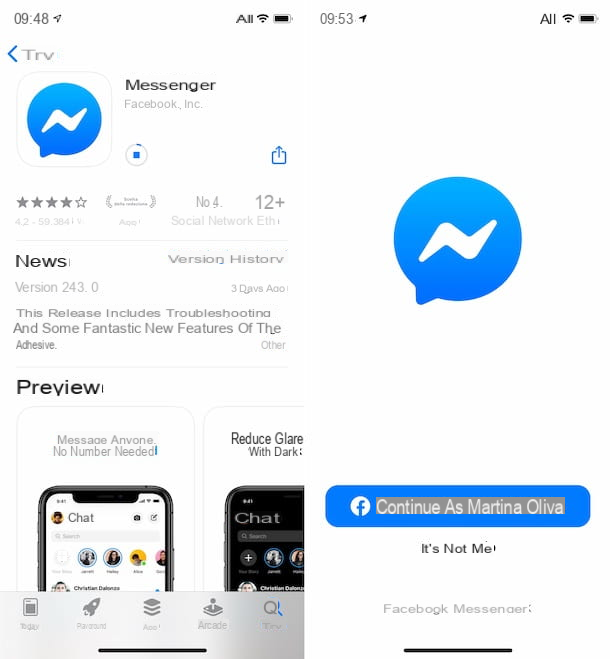
Si está utilizando un iPhone (o un iPad) y desea activar Messenger en ese caso, lo primero que debe hacer es descargar e instalar la aplicación en su dispositivo. Así que coge el "iPhone por", desbloquéalo y accede a la sección correspondiente de la App Store, la tienda de aplicaciones para el sistema operativo móvil de Apple.
Luego haga clic en el botón Ottienien ese Instalar y autoriza la descarga usando ID de la cara, tocar ID o contraseña dell'ID Apple. Luego inicie la aplicación presionando el botón Abri que mientras tanto ha aparecido en la pantalla o tocando elicono (el que tiene el bocadillo azul y el rayo blanco) que se agregó en Pantalla de inicio.
Una vez que se muestra la pantalla principal de la aplicación, si ya ha instalado la aplicación de Facebook en su iPhone y si ha iniciado sesión con su cuenta, puede iniciar sesión en Messenger tocando el botón Continuar como [nombre y apellido].
Si no ha instalado la aplicación de Facebook o si desea utilizar Messenger con una cuenta diferente, toque la palabra elemento No soy yo y / o ingrese sus datos de inicio de sesión en los campos correspondientes, luego presione el botón Inicia. En cambio, si aún no tiene una cuenta de Messenger, haga clic en el botón Crea una cuenta nueva y sigue el asistente que se te propone para crearlo, como te expliqué en el paso anterior dedicado a Android.
Una vez que haya iniciado sesión, la aplicación Messenger estará constantemente activa en segundo plano. Si lo desea, también puede tener otros usuarios cuando esté en línea habilitando el estado de actividad. Para hacer esto, toque el Tu foto ubicado en la parte superior izquierda, seleccione el elemento Estado de actividad desde la siguiente pantalla y sube ON la palanca Mostrar cuando está activo.
Cómo activar Messenger en tu computadora
Si prefiere la PC al uso del teléfono inteligente, probablemente le interese saber que también es posible activar Messenger en su computadora. Para saber cómo, siga las instrucciones en los siguientes pasos. Puede hacer esto actuando en el Sitio web de Facebook o de la solicitud de Windows 10, así como a través de un Aplicación web dedicada.
Activar Messenger en Facebook
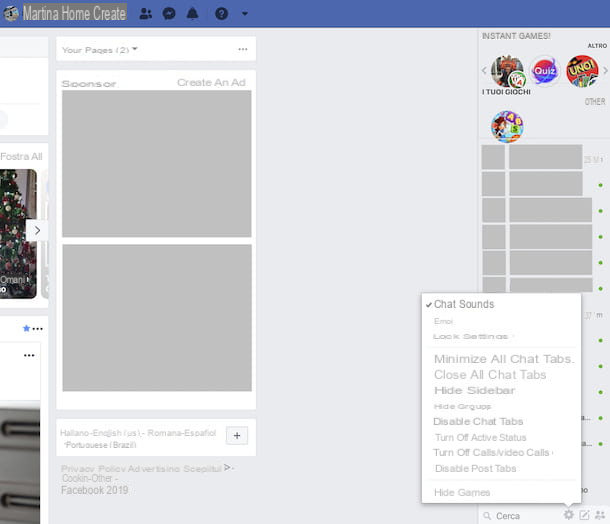
Si está interesado en comprender cómo activar Messenger en Facebook, lo primero que debe hacer es iniciar el cada navegador que suele utilizar para navegar por la red (p. ej. Chrome), visite la página de inicio de la red social e inicie sesión en su cuenta, completando los campos correspondientes en la parte superior derecha y presionando el botón Inicia. Si aún no tiene una cuenta, puede registrarse en el servicio completando el formulario de la derecha, como le expliqué en mi guía sobre cómo crear un perfil de Facebook.
Si esta usando Windows 10, también puede descargar la aplicación de Facebook para el sistema operativo en cuestión. Para hacer esto, visite la sección correspondiente de Microsoft Store, haga clic en el botón Ottieni y, luego, sobre eso Abri. Alternativamente, inicie la aplicación seleccionando la relevante enlace añadido a menú Inicio. Cuando vea la ventana de Facebook, inicie sesión en su cuenta completando los campos correspondientes o cree uno nuevo seleccionando el elemento dedicado.
Una vez que haya iniciado sesión, el chat de Facebook estará activo de forma predeterminada y podrá acceder a él a través de la barra lateral visible a la derecha. Si la barra no está visible, haga clic en la pestaña para arreglarla Charla ubicado en la parte inferior derecha.
Si lo desea, también puede informar a otros usuarios cuándo está en línea y cuándo no, habilitando el estado de actividad. Para hacer esto, haga clic en elengranaje que siempre encuentras en la parte inferior derecha y seleccionas el elemento Activar el estado de la actividad en el menú que aparece. También puede elegir estar en línea solo para algunos contactos. Para hacer esto, vuelva a hacer clic en el icono delengranaje, seleccione el artículo Apaga el estado de actividad, elige la opción que prefieras de la ventana que se abre y presiona el botón Ok.
Además de lo que acabo de indicar, puedes activar Messenger pinchando en el icono dibujos animados colocado en la parte superior derecha de la página de inicio de Facebook y luego seleccionando el elemento Ver todo en Messenger en el menú que aparece. Esto abrirá una nueva página web a través de la cual podrá chatear con sus amigos.
Nuevamente, si lo desea, puede habilitar el estado de la actividad. Para hacer esto, haga clic en elengranaje en la parte superior izquierda, seleccione el elemento ajustes en el menú que aparece y se mueve hacia arriba ON la palanca ubicada al lado del artículo Muestra el estado de tu actividad. Para confirmar los cambios, haga clic en el elemento final.
Activar Messenger sin Facebook
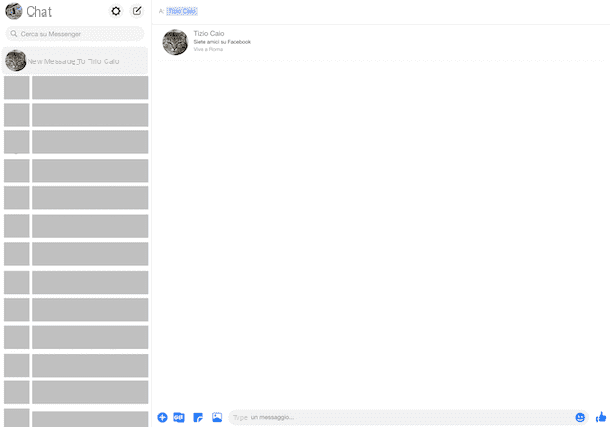
Para activar Messenger sin Facebook, o actuando a través del Aplicación web dedicado, lo que debe hacer, en cambio, es iniciar el cada navegador que generalmente usa para navegar por la red (p. ej. Chrome), vaya a la página de inicio del servicio e inicie sesión en su cuenta, completando los campos correspondientes visibles en la pantalla con sus datos de acceso y luego presionando el botón Inicia. En este punto, el servicio de chat se activará automáticamente y podrá comenzar a conversar con sus amigos.
Si quieres asegurarte que otros también sepan que estás en línea y que, en consecuencia, puedan darse cuenta cuando no lo estás, haz clic en el símbolo delengranaje ubicado en la parte superior izquierda y seleccione el elemento ajustes en el menú que se abre. A continuación, continúa ON el interruptor al lado del artículo Muestra el estado de tu actividad y haga clic en el elemento final, para aplicar los cambios.
Cómo activar las notificaciones de Messenger
¿Dejaron de funcionar las notificaciones de mensajes de Messenger? Lo más probable es que los haya desactivado por error. Para hacer frente a la cosa, puede seguir las instrucciones en cómo activar las notificaciones de Messenger que les he proporcionado a continuación, ambos actuando desde teléfonos inteligentes y tabletas que computadora.
Smartphone y tableta
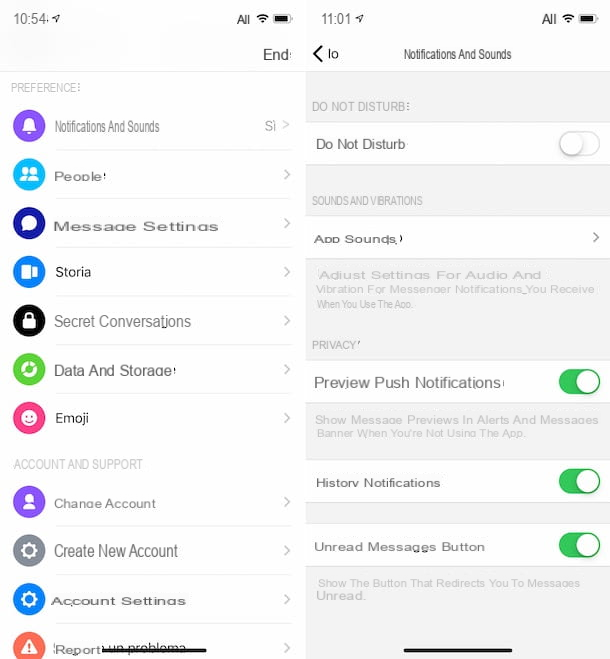
Si está utilizando Messenger desde teléfonos inteligentes y tabletas, para activar las notificaciones, proceda de la siguiente manera: en la pantalla principal de Messenger, toque Tu foto en la parte superior izquierda y asegúrese de que No molestar no esté activo. Para hacer esto, toque el elemento Notificaciones y sonidos en la pantalla mostrada y si está al lado del elemento No molestar el interruptor está encendido ON, portal con OFF y seleccione el artículo Reactivar en el menú que aparece.
Y si desea que las notificaciones de Messenger sean sonoras, active los sonidos. Para hacer esto, toque la redacción sonidos aplicación en la pantalla Notificaciones y sonidos Configuración de Messenger y abre ON el interruptor que encuentras al lado del artículo sonidos. Si lo desea, también puede habilitar la vibración volteando hacia arriba ON la palanca colocada en correspondencia con la redacción vibraciones.
¿Quieres recibir notificaciones sobre historias en Facebook (que también son visibles desde Messenger)? ¡Se puede hacer! Para hacer esto, sube ON la palanca ubicada al lado del artículo Notificaciones de historial que siempre encuentras en la pantalla Notificaciones y sonidos de la configuración de Messenger y eso es todo.
Computadora
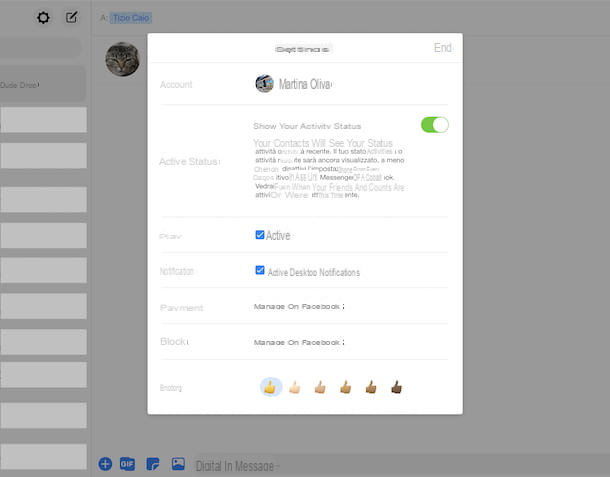
Para habilitar las notificaciones de Messenger desde computadora, Por sitio web o enAplicación de Facebook para Windows 10haga clic en flecha hacia abajo en la parte superior derecha y elija el elemento ajustes en el menú que aparece. En la siguiente pantalla, seleccione el elemento Notificaciones ubicado a la izquierda, ubique la sección Cómo recibir notificaciones colocado a la derecha, expandirlo y abrir Sí los interruptores para habilitar el notificaciones push.
Si lo desea, también puede activar los sonidos, para ello, abra Sí el interruptor ubicado al lado del artículo Reproducir sonido al recibir un mensaje. Alternativamente, haga clic en elengranaje que encuentras en la barra lateral del chat y selecciona el elemento Sonido del chat en el menú que se abre.
Además, como acabo de indicar, puedes activar las notificaciones de Messenger procediendo de esta forma: pincha en el icono dibujos animados en la parte superior derecha de la pantalla de la red social, seleccione la redacción Ver todo en Messenger en el menú que se abre, haga clic en elengranaje ubicado en la parte superior izquierda y seleccione la redacción ajustes.
En el cuadro que ahora se le muestra, coloque una marca de verificación en el cuadro junto al elemento Notificaciones de escritorio activas, en la sección Notificaciones. posteriormente, respuesta afirmativa al aviso que ves aparecer en la pantalla a través de la cual el navegador o Windows, dependiendo de si estás conectado a través de la Web o mediante una aplicación, solicita tu permiso para laenviando notificaciones, precisamente. Para confirmar los cambios, haga clic en el elemento final parte superior derecha.
Si también desea habilitar los sonidos, marque la casilla junto al elemento activo, en la sección sonidos.
Si, por otro lado, está utilizando el Aplicación web Messenger, luego de haber ido a la pantalla principal del servicio, proceda de la misma forma que les he mostrado hace un rato para el sitio de Facebook, los pasos a seguir son prácticamente los mismos que les indiqué luego de hacer clic en el icono del dibujos animados arriba y en la voz Ver todo en Messenger en el menú que se abrió.
Cómo activar el micrófono Messenger
Veamos ahora cómo activar el micrófono en Messenger, operación que resulta especialmente útil en el caso de que al intentar realizar una llamada a través del famoso servicio tu voz no sea audible por parte del otro usuario o cuando no puedas enviar un mensaje de voz. A continuación encontrará una explicación de cómo hacerlo, desde computadora y teléfonos inteligentes y tabletas.
Smartphone y tableta
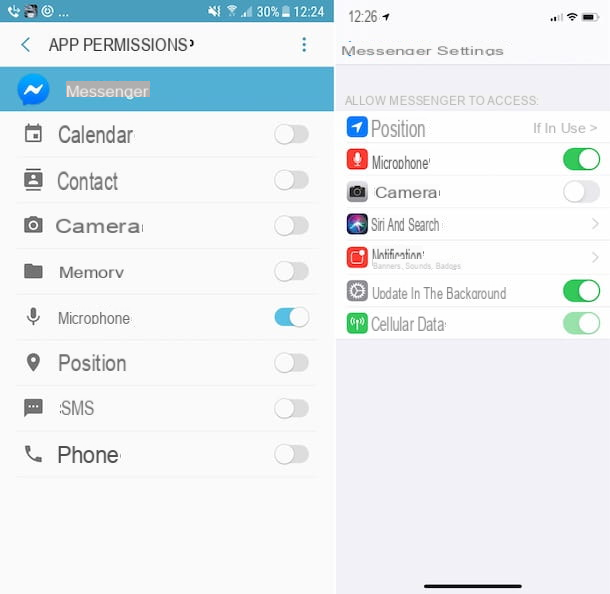
Para activar el micrófono en Messenger desde teléfonos inteligentes y tabletas, el procedimiento difiere dependiendo de si está utilizando Android o iOS / iPadOS y, anticipo, necesita poner su mano en la configuración del sistema operativo. A continuación se explica cómo proceder en ambos casos.
- Si está usando Android, iniciar sesión en cajón, toca el icono ajustes (el que tiene el rueda de engranaje), toque el elemento aplicaciones y seleccione elicono de mensajero de la lista de aplicaciones instaladas en el dispositivo. Luego seleccione el artículo Permisos y seguir ON el interruptor al lado del artículo micrófono.
- Si está utilizando iOS / iPadOS, ir Pantalla de inicio, toca el icono ajustes (el que tiene el rueda de engranaje), Selecciona el nombre de la aplicación de la lista a continuación y abre ON el interruptor que encuentras al lado de la redacción micrófono, en la siguiente pantalla.
Computadora
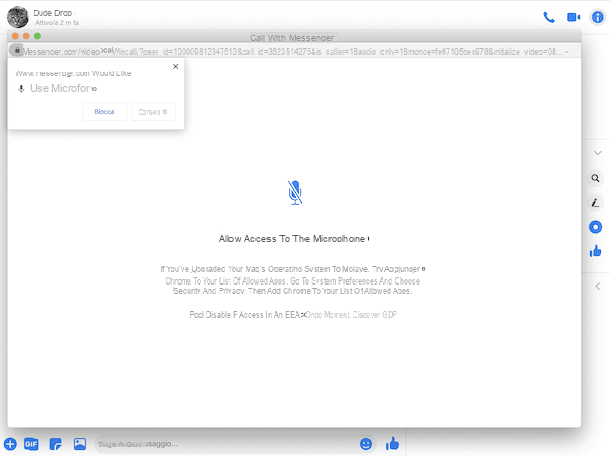
Da computadora, para habilitar el uso del micrófono en Messenger, lo primero que debe hacer es seleccionar el contacto con quien tiene la intención de realizar una llamada desde la barra lateral derecha de Facebook o desde la lista visible en la página que se le muestra después de hacer clic en el dibujos animados en la parte superior de la red social de inicio y, posteriormente, en el elemento Ver todo en Messenger o, de nuevo, después de iniciar sesión en Aplicación web en Messenger.
Luego haga clic en el icono de teléfono ubicado en la parte superior derecha de la pantalla de chat que se muestra (si el ícono no está visible, primero presione "yo"siempre colocado en la parte superior derecha) e responder de una manera afirmativo al aviso que ve en la pantalla para activar el uso del micrófono en el navegador o la aplicación. ¡Y voilá!
Cómo activar Camera Messenger
Para concluir, como dicen, averigüémoslo. cómo activar la cámara en Messenger, que puede ser útil saber en caso de que la otra persona no pueda vernos durante las videollamadas. En los siguientes pasos encontrará explicado cómo hacerlo desde computadora y teléfonos inteligentes y tabletas.
Smartphone y tableta
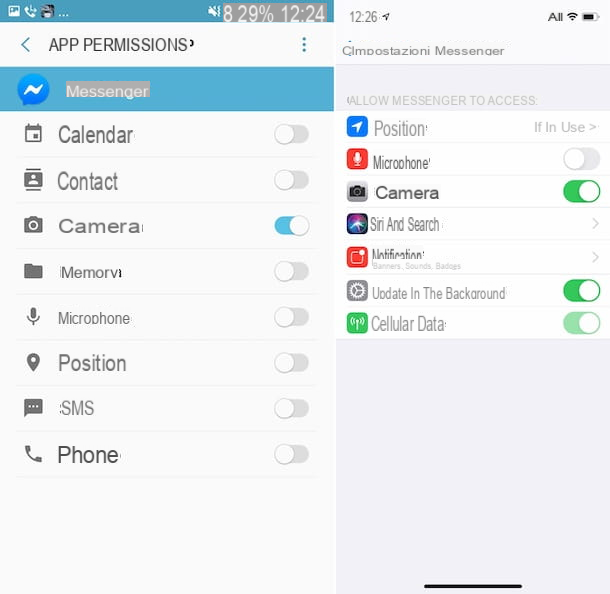
Para activar la cámara en Messenger desde teléfonos inteligentes y tabletas, los procedimientos a seguir Android e iOS / iPadOS son los que encuentras a continuación.
- Si está usando Android, iniciar sesión en cajón, toca el icono ajustes (el que tiene el rueda de engranaje), luego en el artículo aplicaciones y seleccione elicono de mensajero de la lista de aplicaciones instaladas en el dispositivo. Luego, toca el elemento Permisos y seguir ON el interruptor al lado del artículo cámara.
- Si está utilizando iOS / iPadOS, Ve a la Pantalla de inicio, toque el icono ajustes (el que tiene el rueda de engranaje), Selecciona el nombre de la aplicación de la lista en la parte inferior y, en la siguiente pantalla, abra ON el interruptor ubicado al lado del artículo cámara.
Computadora
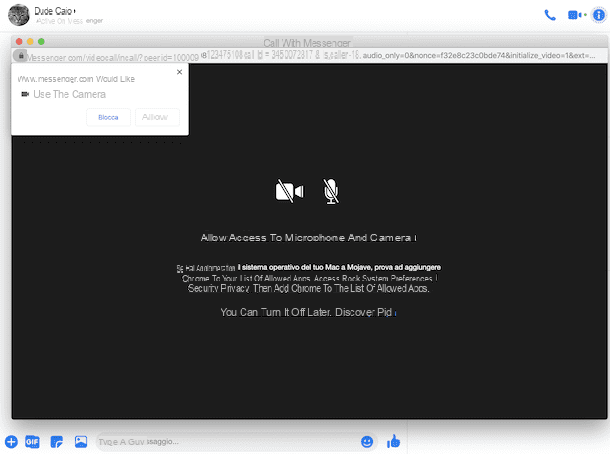
Si está utilizando el computadora, para activar el uso de la cámara en Messenger, primero seleccione el contacto con quien tiene la intención de realizar una llamada desde la barra lateral derecha de Facebook o desde la lista visible en la página que se le muestra después de hacer clic en el dibujos animados en la parte superior de la página de inicio de Facebook y, posteriormente, en la entrada Ver todo en Messenger o después de iniciar sesión en Aplicación web en Messenger.
En este punto, haga clic en el icono de camara de video ubicado en la parte superior derecha de la pantalla de chat que ves (si el ícono no está visible, primero presiona el "yo"siempre colocado en la parte superior derecha) e respuesta afirmativa a la advertencia que apareció en la pantalla para habilitar el uso de la cámara web en el navegador o la aplicación.
Cómo activar Messenger
























